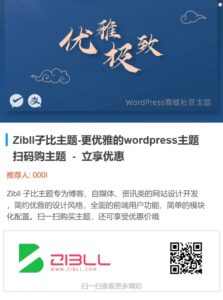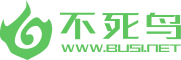开始之前:注意 & 声明
这是通过 Cloudflare SaaS 的半血 CNAME 接入教程,所以添加域名不能像一般以 NS 接入 CF 的域名一样:在 CF 编辑 DNS,以及其他某些(大部分)功能,这也是当然的,因为我们的 DNS 不是 CF 的。如果需要使用 CF 的 DNS // CF 的大部分功能,请购买 Cloudflare Business / Enterprise。
===========================================================
@星光 大佬前几天问的,我就研究研究了
示例:DNS.Earth
华为云自建 NS:
ns1.dns.earth ns2.dns.earth ns3.dns.earth ns4.dns.earth
a.dns.earth b.dns.earth c.dns.earth d.dns.earth
CNAME 解析走的 Cloudflare 线路
![图片[1]|使用自建DNS通过CNAME接入Cloudflare的教程|不死鸟资源网](https://busi.net/wp-content/uploads/2025/06/20250605105939175-image.png)
准备功夫
请先按照 讨论 – 自建 DNS 的教程 自建 NS,再回到本帖继续以下教程;如你已经设置好,请继续以下教程。
你需要 1 个没有用的域名 (本文以 ‘comboda.com’ 为例,方便理解):即可长期空置,没有其他用途的。
你需要设置的域名 (本文以 ‘nametube.com’ 为例,方便理解)。
你需要 1 个 Cloudflare 账号。
接入 Cloudflare
1. 首先,登入 Cloudflare 并正常修改 comboda.com 的 NS 以接入 Cloudflare。
2. 在 [DNS] 添加以下其中一条解析,A 或者 CNAME 记录,视乎你填 IP 还是主机名,只要能回源就可以,记得开小橙云,(本文主机以 ‘r’, 即 ‘r.comboda.com’ 为例,方便理解),你可以输入你自己喜欢的主机名称。
![图片[2]|使用自建DNS通过CNAME接入Cloudflare的教程|不死鸟资源网](https://busi.net/wp-content/uploads/2025/06/20250605105949464-image.png)
2.1 在你的 DNS 提供商为要设置的域名 (nametube.com) 加入以下这条解析记录:
CNAME @ r.comboda.com [自行替换 ‘r.comboda’]
![图片[3]|使用自建DNS通过CNAME接入Cloudflare的教程|不死鸟资源网](https://busi.net/wp-content/uploads/2025/06/20250605105956107-image.png)
3. 在 [SSL/TLS]-[Custom Hostnames]-[Fallback Origin] 中填 上述的主机名。
![图片[4]|使用自建DNS通过CNAME接入Cloudflare的教程|不死鸟资源网](https://busi.net/wp-content/uploads/2025/06/20250605110003331-image-1024x626.png)
4. 按 [Add Custom Hostname]
![图片[5]|使用自建DNS通过CNAME接入Cloudflare的教程|不死鸟资源网](https://busi.net/wp-content/uploads/2025/06/20250605110011637-image-1024x395.png)
5. 填你要设置的域名 (非 comboda.com)
![图片[6]|使用自建DNS通过CNAME接入Cloudflare的教程|不死鸟资源网](https://busi.net/wp-content/uploads/2025/06/20250605110018781-image-1024x635.png)
6. 然后回到你的 DNS 提供商加入所需记录
![图片[7]|使用自建DNS通过CNAME接入Cloudflare的教程|不死鸟资源网](https://busi.net/wp-content/uploads/2025/06/20250605110027910-image-1024x428.png)
6.1 稍等片刻后,再按 refresh。如果出现:
![图片[8]|使用自建DNS通过CNAME接入Cloudflare的教程|不死鸟资源网](https://busi.net/wp-content/uploads/2025/06/20250605110035746-image.png)
即说明你的步骤 2.1 的【 CNAME @ 回源地址 (r.comboda.com) 】未设置、未生效。
如果你看到一个更长的错误,可能是 2.1 的未生效,或者你设置了 A 记录指向 CF 的 IP,这是不可以的。
7. 看到 Active 后便代表设置成功
![图片[9]|使用自建DNS通过CNAME接入Cloudflare的教程|不死鸟资源网](https://busi.net/wp-content/uploads/2025/06/20250605110052755-image-1024x355.png)
8. 大功告成!注意 www 及其他主机名需要逐个重复以上步骤添加(除 2.1)。